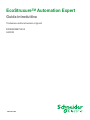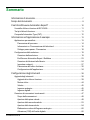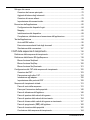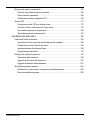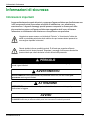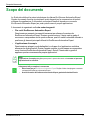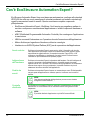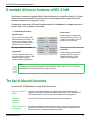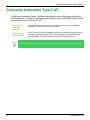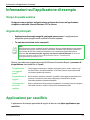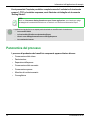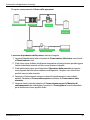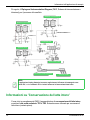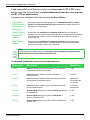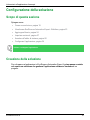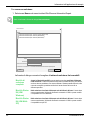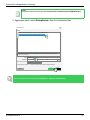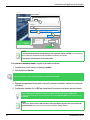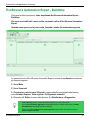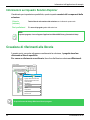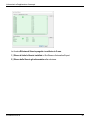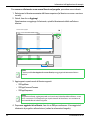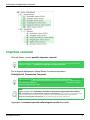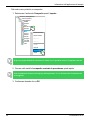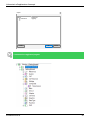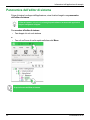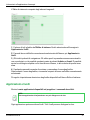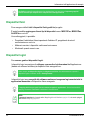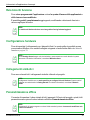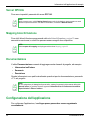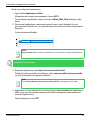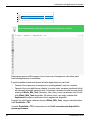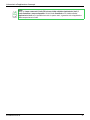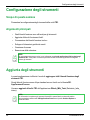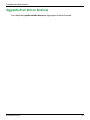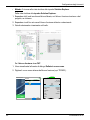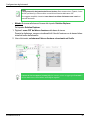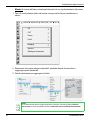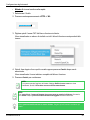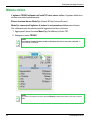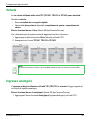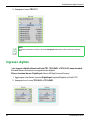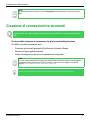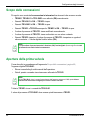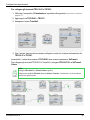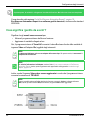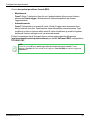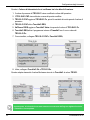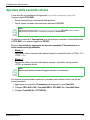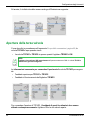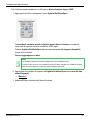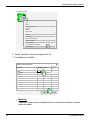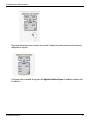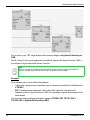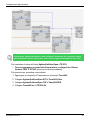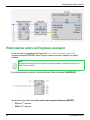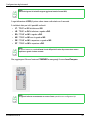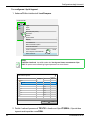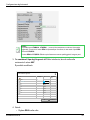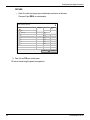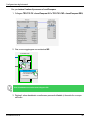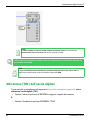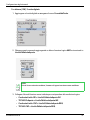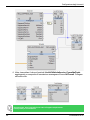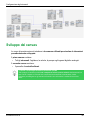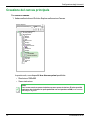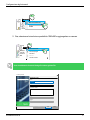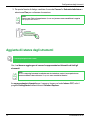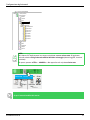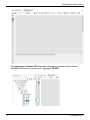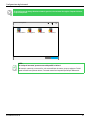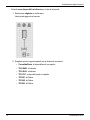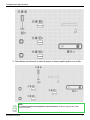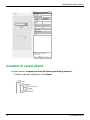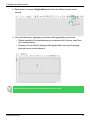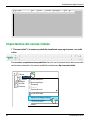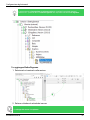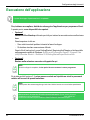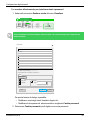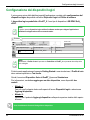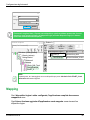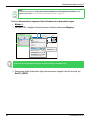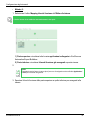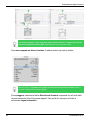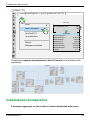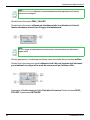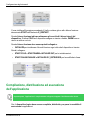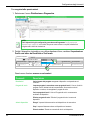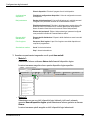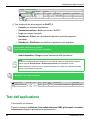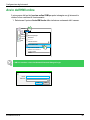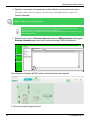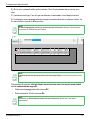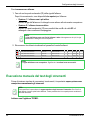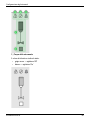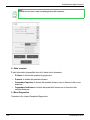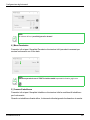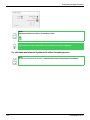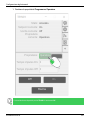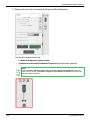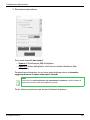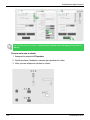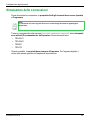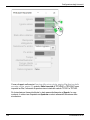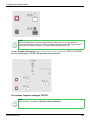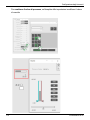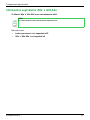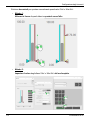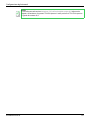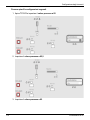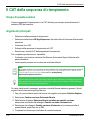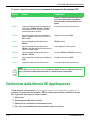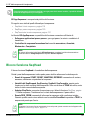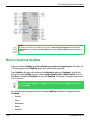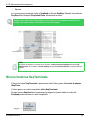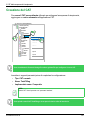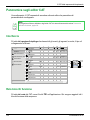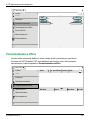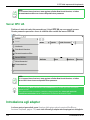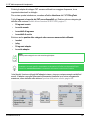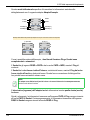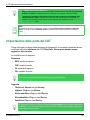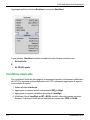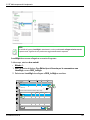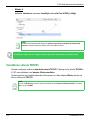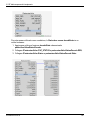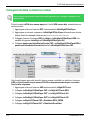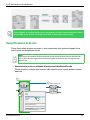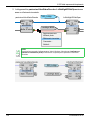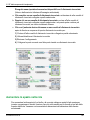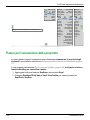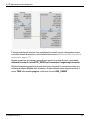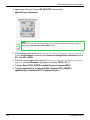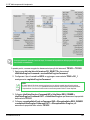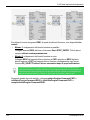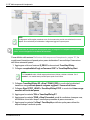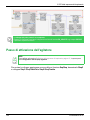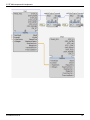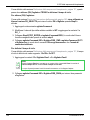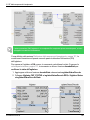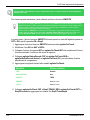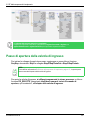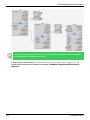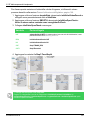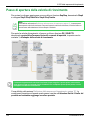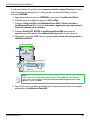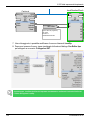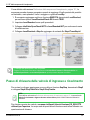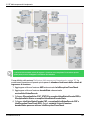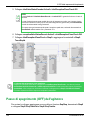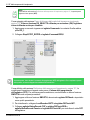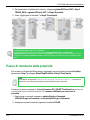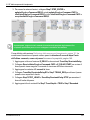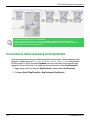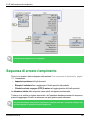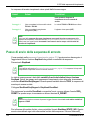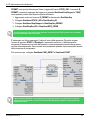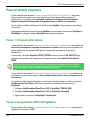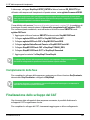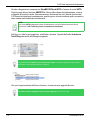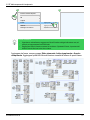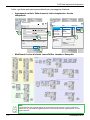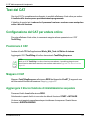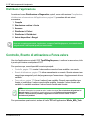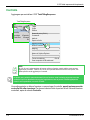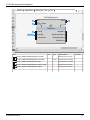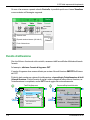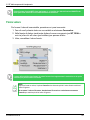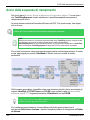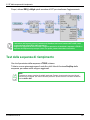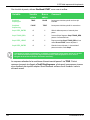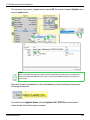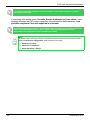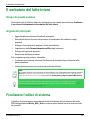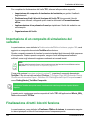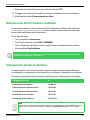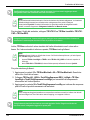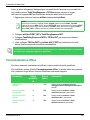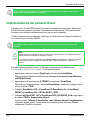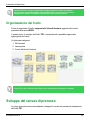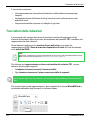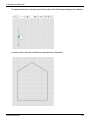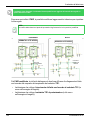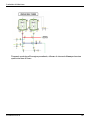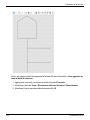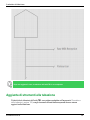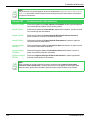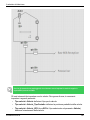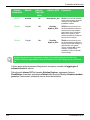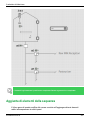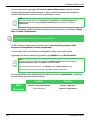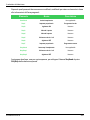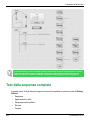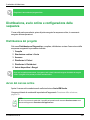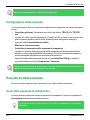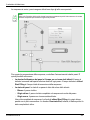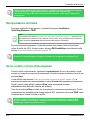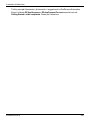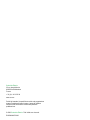Schneider Electric EcoStruxureTM Automation Expert Guida Rapida
- Tipo
- Guida Rapida

EcoStruxureTM Automation Expert
Guida introduttiva
Traduzione delle istruzioni originali
EIO0000004750.02
04/2023
www.se.com

Informazioni di carattere legale
Il marchio Schneider Electric e qualsiasi altro marchio registrato di Schneider Electric SE e
delle sue consociate citati nella presente guida sono di proprietà di Schneider Electric SE o
delle sue consociate. Tutti gli altri marchi possono essere marchi registrati dei rispettivi
proprietari. La presente guida e il relativo contenuto sono protetti dalle leggi vigenti sul
copyright e vengono forniti esclusivamente a titolo informativo. Si fa divieto di riprodurre o
trasmettere la presente guida o parte di essa, in qualsiasi formato e con qualsiasi metodo
(elettronico, meccanico, fotocopia, registrazione, o in altro modo), per qualsiasi scopo,
senza previa autorizzazione scritta di Schneider Electric.
Schneider Electric non concede alcun diritto o licenza per uso commerciale della guida e del
relativo contenuto, a eccezione di una licenza personale e non esclusiva per consultarli
"così come sono".
I prodotti e le apparecchiature di Schneider Electric devono essere installati, utilizzati, posti
in assistenza e in manutenzione esclusivamente da personale qualificato.
Considerato che le normative, le specifiche e i progetti possono variare di volta in volta, le
informazioni contenute nella presente guida possono essere soggette a modifica senza
alcun preavviso.
Nella misura in cui sia consentito dalla legge vigente, Schneider Electric e le sue consociate
non si assumono alcuna responsabilità od obbligo per eventuali errori od omissioni nel
contenuto informativo del presente materiale, o per le conseguenze risultanti dall'uso delle
informazioni ivi contenute.

Sommario
Informazioni di sicurezza.........................................................................................7
Scopo del documento ..............................................................................................9
Cos'è EcoStruxure Automation Expert? .............................................................10
Il modello di blocco funzione di IEC 61499................................................................ 11
Tre tipi di blocchi funzione.......................................................................................11
Composite Automation Type (CAT)..........................................................................12
Informazioni sull'applicazione di esempio...........................................................13
Applicazione per caseificio......................................................................................13
Panoramica del processo..................................................................................14
Informazioni su 'Conservazione del latte intero'...................................................16
Sviluppo passo-passo - Panoramica ..................................................................18
Configurazione della soluzione................................................................................19
Creazione della soluzione .................................................................................19
EcoStruxure Automation Expert - Buildtime ........................................................23
Creazione di riferimenti alle librerie ....................................................................24
Importare contenuti...........................................................................................27
Panoramica dell'editor di sistema.......................................................................30
Configurazione dell'applicazione........................................................................34
Configurazione degli strumenti.............................................................................38
Aggiunta degli strumenti .........................................................................................38
Aggiunta di un blocco funzione ..........................................................................39
Motore ciclico...................................................................................................44
Valvola.............................................................................................................45
Ingresso analogico ...........................................................................................45
Ingresso digitale ...............................................................................................46
Creazione di connessioni tra strumenti.....................................................................47
Scopo delle connessioni ...................................................................................48
Apertura della prima valvola ..............................................................................48
Apertura della seconda valvola..........................................................................53
Apertura della terza valvola ...............................................................................54
Elaborazione valore dell'ingresso analogico........................................................60
Attivazione ('ON') dell'uscita digitale...................................................................66
EIO0000004750.02 3

Sviluppo dei canvas ...............................................................................................69
Creazione del canvas principale ........................................................................70
Aggiunta di istanze degli strumenti.....................................................................72
Creazione di canvas allarmi...............................................................................78
Impostazione del canvas iniziale........................................................................80
Esecuzione dell'applicazione...................................................................................82
Configurazione dei dispositivi logici....................................................................84
Mapping ..........................................................................................................85
Inizializzazione del dispositivo ...........................................................................89
Compilazione, distribuzione ed esecuzione dell'applicazione ...............................91
Test dell'applicazione..............................................................................................94
Avvio dell'HMI online.........................................................................................95
Esecuzione manuale del test degli strumenti ......................................................98
Simulazione delle connessioni.........................................................................107
Il CAT della sequenza di riempimento ............................................................... 116
Definizione della sequenza di riempimento............................................................. 117
Definizione della libreria SE.AppSequence............................................................. 118
Blocco funzione SeqHead ............................................................................... 119
Blocco funzione SeqStep ................................................................................120
Blocco funzione SeqTerminate ........................................................................121
Configurazione del CAT della sequenza di riempimento .......................................... 122
Creazione del CAT..........................................................................................123
Panoramica sugli editor CAT ........................................................................... 124
Introduzione agli adapter.................................................................................126
Impostazione delle porte del CAT.....................................................................129
Sequenza di riempimento iniziale ..........................................................................131
Passo di avvio della sequenza.........................................................................131
Passo per l'assunzione della proprietà ............................................................. 140
Passo di attivazione dell'agitatore .................................................................... 146
Passo di apertura della valvola di ingresso .......................................................151
Passo di apertura della valvola di ricevimento ...................................................154
Passo di chiusura delle valvole di ingresso e ricevimento...................................157
Passo di spegnimento (OFF) dell'agitatore .......................................................160
Passo di rimozione della proprietà ................................................................... 162
Conclusione della sequenza di riempimento .....................................................164
4 EIO0000004750.02

Sequenza di arresto riempimento ..........................................................................165
Passo di avvio della sequenza di arresto ..........................................................166
Passi di arresto sequenza ...............................................................................168
Finalizzazione dello sviluppo del CAT...............................................................169
Test del CAT ........................................................................................................173
Configurazione del CAT per andare online........................................................173
Controllo, Evento di attivazione e Forza valore.................................................. 175
Avvio della sequenza di riempimento ...............................................................180
Test della sequenza di riempimento ................................................................. 181
Il serbatoio del latte intero ...................................................................................185
Finalizzare l'editor di sistema.................................................................................185
Importazione di un composito di simulazione del serbatoio ................................ 186
Finalizzazione di tutti i blocchi funzione ............................................................ 186
Implementazione del pulsante Reset................................................................ 190
Organizzazione del livello................................................................................191
Sviluppo del canvas di processo............................................................................191
Tracciatura delle tubazioni...............................................................................192
Aggiunta di strumenti alla tubazione................................................................. 197
Aggiunta di elementi della sequenza ................................................................ 201
Test della sequenza completa ...............................................................................204
Distribuzione, avvio online e configurazione della sequenza .............................. 205
Esecuzione della sequenza.............................................................................206
EIO0000004750.02 5


Informazioni di sicurezza
Informazioni di sicurezza
Informazioni importanti
Leggere attentamente queste istruzioni e osservare l'apparecchiatura per familiarizzare con
i suoi componenti prima di procedere ad attività di installazione, uso, assistenza o
manutenzione. I seguenti messaggi speciali possono comparire in diverse parti della
documentazione oppure sull'apparecchiatura per segnalare rischi o per richiamare
l'attenzione su informazioni che chiariscono o semplificano una procedura.
L'aggiunta di questo simbolo a un'etichetta di “Pericolo” o “Avvertimento” indica che
esiste un potenziale pericolo da shock elettrico che può causare lesioni personali se
non vengono rispettate le istruzioni.
Questo simbolo indica un possibile pericolo. È utilizzato per segnalare all'utente
potenziali rischi di lesioni personali. Rispettare i messaggi di sicurezza evidenziati da
questo simbolo per evitare da lesioni o rischi all'incolumità personale.
PERICOLO indica una situazione di potenziale rischio che, se non evitata, può provocare
morte o gravi infortuni.
!
PERICOLO
AVVERTIMENTO indica una situazione di potenziale rischio che, se non evitata, può
provocare morte o gravi infortuni.
AVVERTIMENTO
!
ATTENZIONE indica una situazione di potenziale rischio che, se non evitata, può provocare
ferite minori o leggere.
ATTENZIONE
!
AVVISO
Un AVVISO è utilizzato per affrontare delle prassi non connesse all'incolumità personale.
EIO0000004750.02 7

Informazioni di sicurezza
Nota
Manutenzione, riparazione, installazione e uso delle apparecchiature elettriche si devono
affidare solo a personale qualificato. Schneider Electric non si assume alcuna responsabilità
per qualsiasi conseguenza derivante dall'uso di questo materiale.
Il personale qualificato è in possesso di capacità e conoscenze specifiche sulla costruzione,
il funzionamento e l'installazione di apparecchiature elettriche ed è addestrato sui criteri di
sicurezza da rispettare per poter riconoscere ed evitare le condizioni a rischio.
8 EIO0000004750.02

Scopo del documento
Scopo del documento
La Guida introduttiva è la prima introduzione al software EcoStruxure Automation Expert.
Questo documento fornisce ai principianti i primi elementi per la comprensione di questo
software di progettazione. Il documento consente all'utente di imparare a conoscere
EcoStruxure Automation Expert per poter quindi creare la propria applicazione.
Il documento è organizzato sulle due sezioni seguenti:
•Che cos'è EcoStruxure Automation Expert
Questa sezione presenta i prerequisiti necessari per ottenere il massimo da
EcoStruxure Automation Expert. Grazie a questa sezione, l'utente sarà in grado di
conoscere e comprendere cos'è questo software, qual è il modello standard utilizzato e
quali sono gli elementi principali utilizzati in EcoStruxure Automation Expert.
•L'applicazione di esempio
Questa sezione spiega in modo dettagliato lo sviluppo di un'applicazione realistica
attraverso tre diversi capitoli. Grazie a questa sezione, si potrà sapere e comprendere
come funziona EcoStruxure Automation Expert. Quindi, l'utente sarà in grado di
applicare questa conoscenza alle proprie applicazioni.
NOTA:
L'applicazione di esempio dettagliata passo passo in questo documento si concentra sul processo
di produzione di un caseificio.
Collegamenti utili per ampliare la conoscenza
•Video Come fare per EcoStruxure Automation Expert: Playlist di video che spiegano e mostrano
vari aspetti di EcoStruxure Automation Expert
•Sessioni formative di EcoStruxure Automation Expert gestite da Schneider Electric
EIO0000004750.02 9

Cos'è EcoStruxure Automation Expert?
Cos'è EcoStruxure Automation Expert?
EcoStruxure Automation Expert è un ecosistema per automazione, conforme allo standard
IEC61499 che offre un nuovo paradigma di automazione basato sul modello orientato agli
oggetti e meccanismi basati su evento. Questo ecosistema completo comprende
principalmente:
•EcoStruxure Automation Expert – Buildtime, il tool tecnico per progettare, mettere in
servizio e sottoporre a manutenzione l'applicazione e i relativi componenti hardware e
software.
•dPAC (Distributed Programmable Automation Controller) che contengono l'applicazione
in esecuzione.
•HMI che consente l'interazione con l'operatore durante l'esecuzione dell'applicazione.
•Motore Archive per la gestione di tendenza, allarmi e cronologia.
•Interfaccia con AVEVA System Platform (ASP) per la supervisione dell'applicazione.
Asset centrico EcoStruxure Automation Expert è asset centrico. Infatti, i dispositivi reali oltre alle
intere applicazioni (ad esempio, sistemi di condizionamento d'aria) possono essere
rappresentati da oggetti software: i Composite Automation Types (CATs). I CAT
contengono visualizzazione e intelligenza di controllo insieme. Possono essere
riutilizzati con piccoli adattamenti in qualsiasi progetto.
Indipendenza
dall'hardware
EcoStruxure Automation Expert è indipendente dall'hardware. Poiché l'intelligenza di
controllo è progettata a livello dell'applicazione, è possibile eseguire la stessa
applicazione con uno o più dPAC. Se durante le fasi di progettazione, funzionamento o
manutenzione sorgono nuove considerazioni, è possibile cambiare con piccoli
adattamenti la struttura dei dPAC dell'applicazione.
Gestito da
eventi
EcoStruxure Automation Expert si basa su un meccanismo a eventi. È infatti possibile
eseguire parte dell'applicazione a richiesta, quando si verificano nuovi eventi nel
sistema.
NOTA:
Parti altamente sollecitate dell'applicazione possono essere isolate e
assegnare un dPAC dedicato.
Controllo
distribuito
Con EcoStruxure Automation Expert non esiste più la considerazione di struttura di
sistema fissa. Le comunicazioni che si verificano tra dPAC sono gestite in modo
trasparente.
NOTA:
È possibile distribuire l'applicazione tra più dPAC senza difficoltà.
10 EIO0000004750.02

Cos'è EcoStruxure Automation Expert?
Il modello di blocco funzione di IEC 61499
Ogni blocco funzione ha ingressi definiti, letti ed elaborati da un algoritmo interno. Il risultato
viene inviato a uscite definite. È possibile creare l'intera applicazione tramite vari blocchi
funzione collegando i loro ingressi e uscite.
Visivamente, ciascun tipo di blocco funzione consiste di una testa e di un corpo, ingressi e
uscite evento, oltre a ingressi e uscite dati.
1 | Testa del blocco funzione
Ingressi eventi::
Tutte le interfacce sul lato sinistro
della testa del blocco funzione. Un
evento che si verifica su questo
ingresso attiva l'elaborazione di un
algoritmo nel blocco funzione.
Uscite evento:
Tutte le interfacce sul lato destro
della testa del blocco funzione. Se
si elabora un algoritmo, qui viene
attivato un evento di uscita.
2 | Corpo del blocco funzione
Ingressi dati:
Tutte le interfacce sul lato sinistro
del corpo del blocco funzione. I dati
presenti su questo ingresso
vengono elaborati nell'algoritmo.
Uscite dati:
Tutte le interfacce sul lato destro
del corpo del blocco funzione. I
risultati sono forniti qui, dopo
l'elaborazione dell'algoritmo.
NOTA:
A ogni ingresso e uscita, viene assegnato un tipo dati (BOOL, REAL, SINT e così via). Con questo,
viene definita chiaramente l'interfaccia di un blocco funzione.
Tre tipi di blocchi funzione
La norma IEC 61499 definisce vari tipi di blocchi funzione:
Blocco funzione
Basic
I blocchi funzione Basic consentono di implementare le funzionalità basic delle
applicazioni. I blocchi funzione Basic includono variabili interne, uno o più algoritmi e
un Execution Control Chart (ECC), per definire l'elaborazione degli algoritmi.
Blocchi
funzione
Service
I blocchi funzione Service rappresentano le interfacce con l'hardware.
Blocco funzione
Composite
È possibile combinare diversi blocchi funzione basic, service o altri composite in un
blocco funzione composite. Il blocco funzione composite stesso presenta un blocco
funzione chiuso con un'interfaccia definita chiaramente.
EIO0000004750.02 11

Cos'è EcoStruxure Automation Expert?
Composite Automation Type (CAT)
EcoStruxure Automation Expert - Buildtime implementa la logica (intelligenza di controllo)
dell'applicazione e include la visualizzazione dell'applicazione a livello HMI/SCADA. Queste
due prospettive sono unificate nel CAT.
Dal punto di
vista del
controllo
Un oggetto CAT può essere visto come un blocco funzione composito contenente i
propri blocchi funzione basic, service o composite.
Dal punto di
vista delll'HMI
Un CAT contiene vari simboli utilizzabili in immagini di visualizzazione (canvas) nonché
in immagini dettagliate (faceplate). Tali simboli semplificano la progettazione di una
vista dettagliata e consentono la parametrizzazione della logica di controllo.
Un CAT contiene ulteriormente un blocco funzione service utilizzato per unire parte di controllo e HMI.
12 EIO0000004750.02

Informazioni sull'applicazione di esempio
Informazioni sull'applicazione di esempio
Scopo di questa sezione
Spiegare come progettare un'applicazione sviluppando da zero un'applicazione
completa contenente: blocchi funzione, CAT e canvas.
Argomenti principali
•Applicazione di esempio eseguita e spiegata passo passo. I singoli passi per
progettare questo progetto sono suddivisi in sezioni separate.
•Tre soluzioni archiviate e due compositi.
NOTA:
Questi file possono essere considerati come file di backup. Verranno utilizzati all'inizio di ogni sezione
per verificare che vengono avviati da tutti sulla stessa base. Consente inoltre all'utente di verificare il
proprio lavoro alla fine di una sezione confrontandosi con la soluzione archiviata della sezione
successiva. Per scaricare questi file, seguire la successiva cartella di Windows: EcoStruxure
Automation ExpertC:\Program Files (x86)\Schneider Electric\ - Buildtime 22.0
\GettingStartedProject\Archive files.
Spesso, per realizzare un'applicazione su EcoStruxure Automation Expert, il processo di
progettazione viene suddiviso in 3 parti:
Progettazione
con oggetti
pronti
Tutti gli oggetti necessari per lo sviluppo del progetto (motori, valvole, sensori e così
via) sono inclusi in una libreria esistente. In tale caso, possono essere implementati
con facilità e rapidità nella soluzione.
Progettazione di
oggetti
Se una funzione specifica è mancante, è possibile creare oggetti personalizzati per la
soluzione, che possono inoltre essere riutilizzati per soluzioni future. Questa
funzionalità garantisce la massima flessibilità.
Caricamento e
avvio dei
runtime
Dopo il completamento del processo di progettazione, è necessario caricare il progetto
nell'unità di controllo e avviare il runtime per la visualizzazione (HMI).
Applicazione per caseificio
L'applicazione di esempio presentata di seguito si basa su una tipica applicazione per
caseificio.
EIO0000004750.02 13

Informazioni sull'applicazione di esempio
Verrà presentato l'impianto produttivo completo ma solo il serbatoio di ricevimento
numero 1 (TR1) e la relativa sequenza, verrà illustrato nel dettaglio nel documento
‘Getting Started’.
NOTA:
Anche se il documento Getting Started non copre l'intera applicazione, esso introduce e spiega
nel dettaglio utili caratteristiche e librerie con cui iniziare in con EcoStruxure Automation Expert.
L'applicazione intende fornire un aspetto pratico simulando un caseificio reale e introducendo:
•La norma IEC 61499
•Le funzionalità di EcoStruxure Automation Expert
•Librerie come SE.AppCommonProcess e SE.AppSequence
•La creazione del canvas
Panoramica del processo
Il processo di produzione del caseificio comprende apparecchiature diverse:
• Conservazione latte intero
• Pastorizzatore
• Separatore della panna
• Conservazione latte scremato
• Conservazione panna
• Macchina di confezionamento
• Convogliatore
14 EIO0000004750.02

Informazioni sull'applicazione di esempio
Di seguito viene presentato il flusso delle operazioni:
Il processo di produzione della panna è indicato di seguito:
1. La quantità desiderata di latte nei serbatoi di Conservazione latte intero viene fornita
al Pastorizzatore in lotti.
2. Il latte intero viene scaldato ad altissima temperatura nel pastorizzatore per distruggere
i batteri indesiderati presenti nel latte, senza alterarne la qualità.
3. Il latte pastorizzato viene quindi trasferito al Separatore della panna dove la panna
viene separata dal latte intero mediante centrifugazione. Vengono così ottenuti due
prodotti: panna e latte scremato.
4. La panna e il latte scremato vengono conservati rispettivamente in due serbatoi
separati: Serbatoio di Conservazione panna e serbatoio di Conservazione latte
scremato.
5. La panna viene inviata dal serbatoio di Conservazione panna alla Macchina di
confezionamento per imbottigliare il prodotto e il Convogliatore la rende disponibile
per la distribuzione come prodotto finale.
Conservazione latte intero
Pastorizzatore
Separatore
della panna
Conservazione
latte scremato
Conservazione panna Macchina di confezionamento
Convogliatore
EIO0000004750.02 15

Informazioni sull'applicazione di esempio
Di seguito, il Piping and Instrumentation Diagram (P&ID, Schema di strumentazione e
tubazioni) per il processo del caseificio:
NOTA:
L'applicazione Getting Started si concentra sugli elementi all'interno del rettangolo rosso:
l'unità TR1, ossia il serbatoio TR1 e i relativi strumenti dall'area serbatoi latte intero.
Informazioni su 'Conservazione del latte intero'
Come visto in precedenza da P&ID, l'apparecchiatura di conservazione del latte intero
consiste di due unità serbatoio: TR1 e TR2. Entrambe sono utilizzate per conservare il
latte intero (materia prima).
SERBATOI LATTE INTERO
SERBATOI LATTE SCREMATO
SERBATOI PANNA
SEPARATORE PANNA
PASTORIZZATORE
MACCHINA DI CONFEZIONAMENTO
CONVOGLIATORE
LATTE NON LAVORATO
RICEZIONE
A LINEA LATTE SCREMATO
MACCHINA DI CONFEZIONAMENTO
16 EIO0000004750.02

Informazioni sull'applicazione di esempio
Il latte intero dalla linea di Ricevimento latte intero viene versato in TR1 e TR2. In base
alla dimensione del lotto pianificata, la quantità desiderata di lette intero viene scaricata
da TR1 e TR2 nel pastorizzatore.
L'operazione sul serbatoio di latte intero coinvolge tre linee di flusso:
Linea ‘Whole
Milk Reception’
(Ricevimento
latte intero)
Questa linea contiene il flusso del latte intero. È utilizzata per riempire i serbatoi
durante il ricevimento del latte intero e per lo scarico dei serbatoi durante i lotti
pianificati per il pastorizzatore.
Linea ‘Clean-in-
Place’ (CIP)
(Pulizia)
Questa linea viene utilizzata per la sequenza di pulizia. Una volta scaricato, il
serbatoio è sporco. Quindi, prima di poter aggiungere nuova materia prima, serbatoio e
linea devono essere puliti. Per pulire l'unità serbatoio viene utilizzato un prodotto
chimico speciale.
Linea ‘Water’
(Acqua)
Questa linea viene utilizzata per la sequenza di sciacquo. L'acqua fresca viene
iniettata nella linea per eliminare i potenziali residui di prodotti chimici lasciati dalla
sequenza prima di poter versare nuovo latte intero.
NOTA:
In questa applicazione Getting Started, ci si focalizzerà solo sull'aspetto del riempimento della
linea di Ricevimento latte intero dall'unità serbatoio TR1.
Gli strumenti utilizzati per il processo di riempimento sono:
Nome asset Descrizione Ubicazione
TR1M01 Agitatore utilizzato per miscelare e ottenere una composizione
omogenea del latte intero nel serbatoio. In TR1
TR1V01 Valvola utilizzata per dividere il serbatoio dalla linea di
Ricevimento latte. Sotto TR1
TR1V02 Valvola utilizzata per dividere la linea di Ricevimento latte non
lavorato dall'arrivo della materia prima. Nella linea di
Ricevimento latte
non lavorato
TR1V03 Valvola utilizzata per dividere la linea di Ricevimento latte non
lavorato al pastorizzatore. A monte del
pastorizzatore
TR1LSH01 Sensore digitale utilizzato per indicare il livello alto di materiale
nel serbatoio TR1.
In TR1
TR1LSL01 Sensore digitale utilizzato per indicare il livello basso di
materiale nel serbatoio TR1.
In TR1
TR1LT01 Sensore digitale utilizzato per indicare il livello di materiale nel
serbatoio TR1.
In TR1
EIO0000004750.02 17

Informazioni sull'applicazione di esempio
NOTA:
Itre sensori (Digitale e Analogico) vengono controllati ciclicamente e i loro valori aggiornati. Il
tempo di ciclo è 500ms.
Sviluppo passo-passo - Panoramica
Lo sviluppo delle unità TR1 si concentra su:
• I relativi strumenti (TR1M01, TR1V01, ecc.)
• La relativa sequenza di riempimento
• Il relativo controllo online
Tre sezioni:
1. Configurazione degli strumenti, pagina 38
2. Il CAT della sequenza di riempimento, pagina 116
3. Il serbatoio del latte intero, pagina 185
Ogni sezione si concentra su un diverso aspetto tecnico di EcoStruxure Automation Expert,
come descritto in Informazioni sull'applicazione di esempio, pagina 13:
• Configurare gli strumenti: progettazione con oggetti pronti
• Il CAT della sequenza di riempimento: progettazione di oggetti
• Il serbatoio del latte intero: caricamento e avvio dei runtime
Ogni sezione include:
• Una soluzione di backup o esportazione composito, per iniziare in modo corretto
anche senza aver completato le sezioni precedenti.
• Una sezione di sviluppo passo-passo.
• Un test pratico, per verificare i risultati della sezione di sviluppo passo-passo.
NOTA:
Queste sezioni possono essere completate in modo indipendente.
18 EIO0000004750.02

Informazioni sull'applicazione di esempio
Configurazione della soluzione
Scopo di questa sezione
Spiegare come:
•Creare una soluzione, pagina 19
•Visualizzare EcoStruxure Automation Expert - Buildtime, pagina 23
•Aggiungere librerie, pagina 24
•Importare contenuti, pagina 27
•Accedere all'editor di sistema, pagina 30
•Configurare l'applicazione, pagina 34
Iniziamo a sviluppare l'applicazione.
Creazione della soluzione
Per sviluppare un'applicazione in EcoStruxure Automation Expert, il primo passo consiste
nel creare una soluzione che gestisca l'applicazione software e hardware di un
progetto.
EIO0000004750.02 19

Informazioni sull'applicazione di esempio
Per creare una soluzione:
1. Selezionare Nuovo nel menu iniziale di EcoStruxure Automation Expert.
Viene visualizzata la finestra di dialogo Nuova soluzione.
La finestra di dialogo consente di scegliere di iniziare la soluzione fra tre modelli:
Modello di
soluzione
completa
A tutte le librerie disponibili in questa stazione tecnica verrà fatto riferimento
nella soluzione. L'utente ha quindi accesso alle funzionalità di tutte le sue librerie,
anche se alcune potrebbero non essere utilizzate. Questa quantità di librerie, oltre
a quante necessarie, potrebbe confondere l'utente durante la ricerca di un
elemento specifico.
Modello Starter
Kit (HMI
Windows)
Nella soluzione viene fatto riferimento solo alle librerie di base. L'utente deve
creare manualmente i riferimenti alle librerie necessarie. L'HMI in questo modello
è compatibile con il SO Windows.
Modello Starter
Kit (HMI Multi-
SO)
Nella soluzione viene fatto riferimento solo alle librerie di base. L'utente deve
creare manualmente i riferimenti alle librerie necessarie. L'HMI in questo modello
è compatibile con più SO.
Nuova soluzione
Guida Crea Annulla
Modelli:
EcoStruxure Automation Expert – Soluzione completa (Windows HMI)
EcoStruxure Automation Expert – Starter Kit (HMI Windows)
EcoStruxure Automation Expert – Starter Kit (HMI Multi-SO)
La soluzione verrà creata in C:\...\Schneider Electric\EcoStruxureAutomationExpertProjects\
Nome nuova soluzione:
Ubicazione:
C:\Users\SESA645093\Documents\Schneider Electric\EcoStruxureAuto ...
Nome:
20 EIO0000004750.02
La pagina si sta caricando...
La pagina si sta caricando...
La pagina si sta caricando...
La pagina si sta caricando...
La pagina si sta caricando...
La pagina si sta caricando...
La pagina si sta caricando...
La pagina si sta caricando...
La pagina si sta caricando...
La pagina si sta caricando...
La pagina si sta caricando...
La pagina si sta caricando...
La pagina si sta caricando...
La pagina si sta caricando...
La pagina si sta caricando...
La pagina si sta caricando...
La pagina si sta caricando...
La pagina si sta caricando...
La pagina si sta caricando...
La pagina si sta caricando...
La pagina si sta caricando...
La pagina si sta caricando...
La pagina si sta caricando...
La pagina si sta caricando...
La pagina si sta caricando...
La pagina si sta caricando...
La pagina si sta caricando...
La pagina si sta caricando...
La pagina si sta caricando...
La pagina si sta caricando...
La pagina si sta caricando...
La pagina si sta caricando...
La pagina si sta caricando...
La pagina si sta caricando...
La pagina si sta caricando...
La pagina si sta caricando...
La pagina si sta caricando...
La pagina si sta caricando...
La pagina si sta caricando...
La pagina si sta caricando...
La pagina si sta caricando...
La pagina si sta caricando...
La pagina si sta caricando...
La pagina si sta caricando...
La pagina si sta caricando...
La pagina si sta caricando...
La pagina si sta caricando...
La pagina si sta caricando...
La pagina si sta caricando...
La pagina si sta caricando...
La pagina si sta caricando...
La pagina si sta caricando...
La pagina si sta caricando...
La pagina si sta caricando...
La pagina si sta caricando...
La pagina si sta caricando...
La pagina si sta caricando...
La pagina si sta caricando...
La pagina si sta caricando...
La pagina si sta caricando...
La pagina si sta caricando...
La pagina si sta caricando...
La pagina si sta caricando...
La pagina si sta caricando...
La pagina si sta caricando...
La pagina si sta caricando...
La pagina si sta caricando...
La pagina si sta caricando...
La pagina si sta caricando...
La pagina si sta caricando...
La pagina si sta caricando...
La pagina si sta caricando...
La pagina si sta caricando...
La pagina si sta caricando...
La pagina si sta caricando...
La pagina si sta caricando...
La pagina si sta caricando...
La pagina si sta caricando...
La pagina si sta caricando...
La pagina si sta caricando...
La pagina si sta caricando...
La pagina si sta caricando...
La pagina si sta caricando...
La pagina si sta caricando...
La pagina si sta caricando...
La pagina si sta caricando...
La pagina si sta caricando...
La pagina si sta caricando...
La pagina si sta caricando...
La pagina si sta caricando...
La pagina si sta caricando...
La pagina si sta caricando...
La pagina si sta caricando...
La pagina si sta caricando...
La pagina si sta caricando...
La pagina si sta caricando...
La pagina si sta caricando...
La pagina si sta caricando...
La pagina si sta caricando...
La pagina si sta caricando...
La pagina si sta caricando...
La pagina si sta caricando...
La pagina si sta caricando...
La pagina si sta caricando...
La pagina si sta caricando...
La pagina si sta caricando...
La pagina si sta caricando...
La pagina si sta caricando...
La pagina si sta caricando...
La pagina si sta caricando...
La pagina si sta caricando...
La pagina si sta caricando...
La pagina si sta caricando...
La pagina si sta caricando...
La pagina si sta caricando...
La pagina si sta caricando...
La pagina si sta caricando...
La pagina si sta caricando...
La pagina si sta caricando...
La pagina si sta caricando...
La pagina si sta caricando...
La pagina si sta caricando...
La pagina si sta caricando...
La pagina si sta caricando...
La pagina si sta caricando...
La pagina si sta caricando...
La pagina si sta caricando...
La pagina si sta caricando...
La pagina si sta caricando...
La pagina si sta caricando...
La pagina si sta caricando...
La pagina si sta caricando...
La pagina si sta caricando...
La pagina si sta caricando...
La pagina si sta caricando...
La pagina si sta caricando...
La pagina si sta caricando...
La pagina si sta caricando...
La pagina si sta caricando...
La pagina si sta caricando...
La pagina si sta caricando...
La pagina si sta caricando...
La pagina si sta caricando...
La pagina si sta caricando...
La pagina si sta caricando...
La pagina si sta caricando...
La pagina si sta caricando...
La pagina si sta caricando...
La pagina si sta caricando...
La pagina si sta caricando...
La pagina si sta caricando...
La pagina si sta caricando...
La pagina si sta caricando...
La pagina si sta caricando...
La pagina si sta caricando...
La pagina si sta caricando...
La pagina si sta caricando...
La pagina si sta caricando...
La pagina si sta caricando...
La pagina si sta caricando...
La pagina si sta caricando...
La pagina si sta caricando...
La pagina si sta caricando...
La pagina si sta caricando...
La pagina si sta caricando...
La pagina si sta caricando...
La pagina si sta caricando...
La pagina si sta caricando...
La pagina si sta caricando...
La pagina si sta caricando...
La pagina si sta caricando...
La pagina si sta caricando...
La pagina si sta caricando...
La pagina si sta caricando...
La pagina si sta caricando...
La pagina si sta caricando...
La pagina si sta caricando...
La pagina si sta caricando...
La pagina si sta caricando...
La pagina si sta caricando...
La pagina si sta caricando...
La pagina si sta caricando...
La pagina si sta caricando...
La pagina si sta caricando...
La pagina si sta caricando...
La pagina si sta caricando...
La pagina si sta caricando...
La pagina si sta caricando...
La pagina si sta caricando...
La pagina si sta caricando...
-
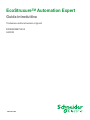 1
1
-
 2
2
-
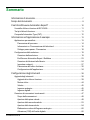 3
3
-
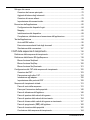 4
4
-
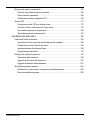 5
5
-
 6
6
-
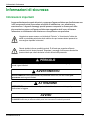 7
7
-
 8
8
-
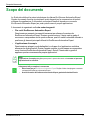 9
9
-
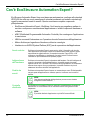 10
10
-
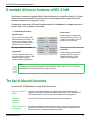 11
11
-
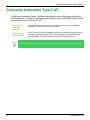 12
12
-
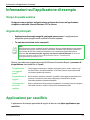 13
13
-
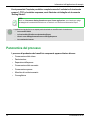 14
14
-
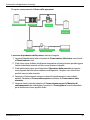 15
15
-
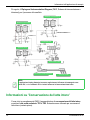 16
16
-
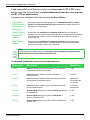 17
17
-
 18
18
-
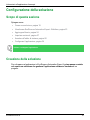 19
19
-
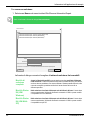 20
20
-
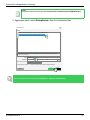 21
21
-
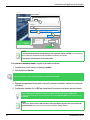 22
22
-
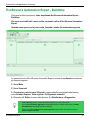 23
23
-
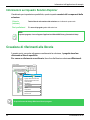 24
24
-
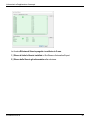 25
25
-
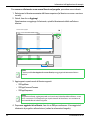 26
26
-
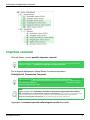 27
27
-
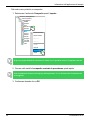 28
28
-
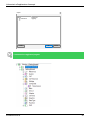 29
29
-
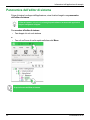 30
30
-
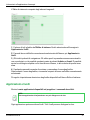 31
31
-
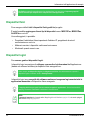 32
32
-
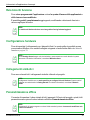 33
33
-
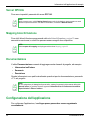 34
34
-
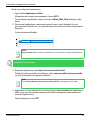 35
35
-
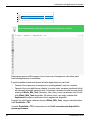 36
36
-
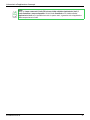 37
37
-
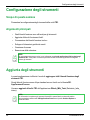 38
38
-
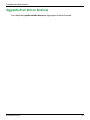 39
39
-
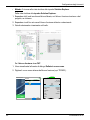 40
40
-
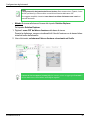 41
41
-
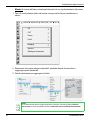 42
42
-
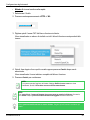 43
43
-
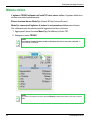 44
44
-
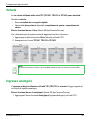 45
45
-
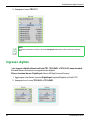 46
46
-
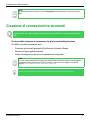 47
47
-
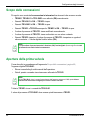 48
48
-
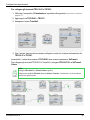 49
49
-
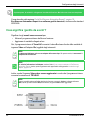 50
50
-
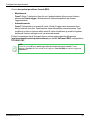 51
51
-
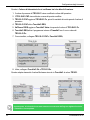 52
52
-
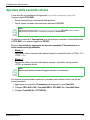 53
53
-
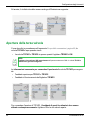 54
54
-
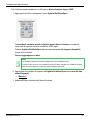 55
55
-
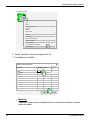 56
56
-
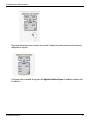 57
57
-
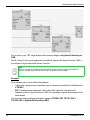 58
58
-
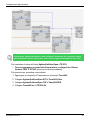 59
59
-
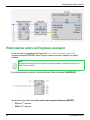 60
60
-
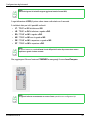 61
61
-
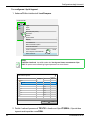 62
62
-
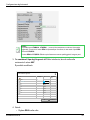 63
63
-
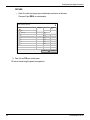 64
64
-
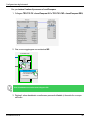 65
65
-
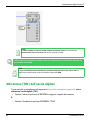 66
66
-
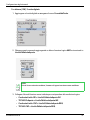 67
67
-
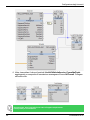 68
68
-
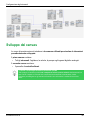 69
69
-
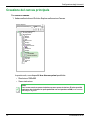 70
70
-
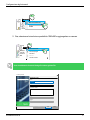 71
71
-
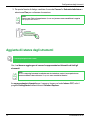 72
72
-
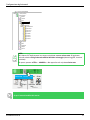 73
73
-
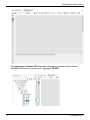 74
74
-
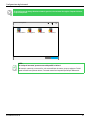 75
75
-
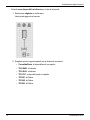 76
76
-
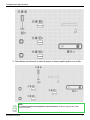 77
77
-
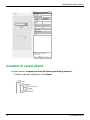 78
78
-
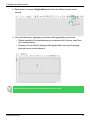 79
79
-
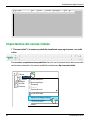 80
80
-
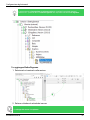 81
81
-
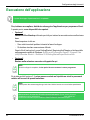 82
82
-
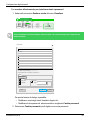 83
83
-
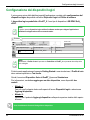 84
84
-
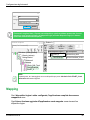 85
85
-
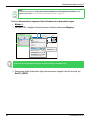 86
86
-
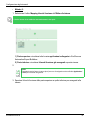 87
87
-
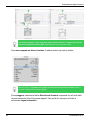 88
88
-
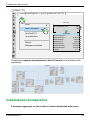 89
89
-
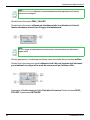 90
90
-
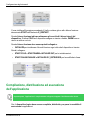 91
91
-
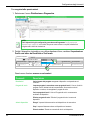 92
92
-
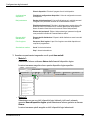 93
93
-
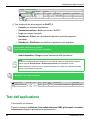 94
94
-
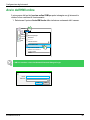 95
95
-
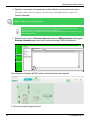 96
96
-
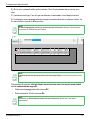 97
97
-
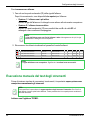 98
98
-
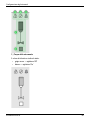 99
99
-
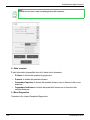 100
100
-
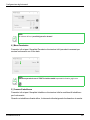 101
101
-
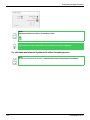 102
102
-
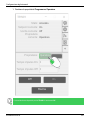 103
103
-
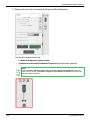 104
104
-
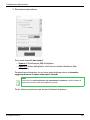 105
105
-
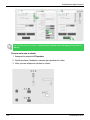 106
106
-
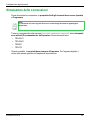 107
107
-
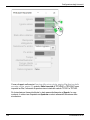 108
108
-
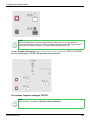 109
109
-
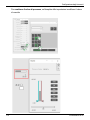 110
110
-
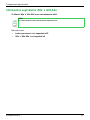 111
111
-
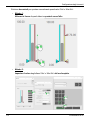 112
112
-
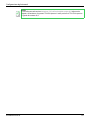 113
113
-
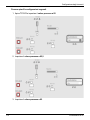 114
114
-
 115
115
-
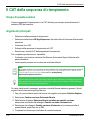 116
116
-
 117
117
-
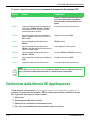 118
118
-
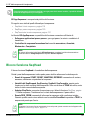 119
119
-
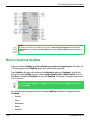 120
120
-
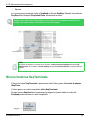 121
121
-
 122
122
-
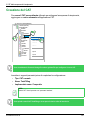 123
123
-
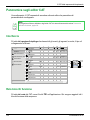 124
124
-
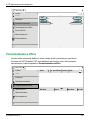 125
125
-
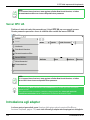 126
126
-
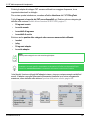 127
127
-
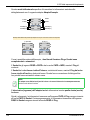 128
128
-
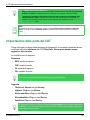 129
129
-
 130
130
-
 131
131
-
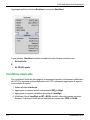 132
132
-
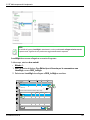 133
133
-
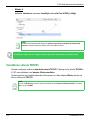 134
134
-
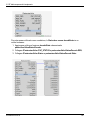 135
135
-
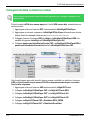 136
136
-
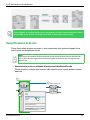 137
137
-
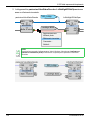 138
138
-
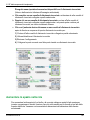 139
139
-
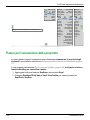 140
140
-
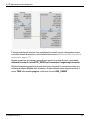 141
141
-
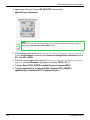 142
142
-
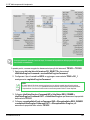 143
143
-
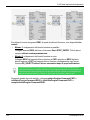 144
144
-
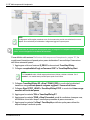 145
145
-
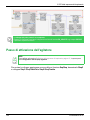 146
146
-
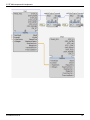 147
147
-
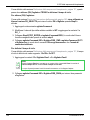 148
148
-
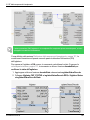 149
149
-
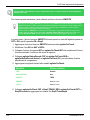 150
150
-
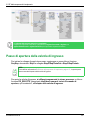 151
151
-
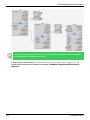 152
152
-
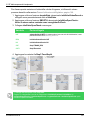 153
153
-
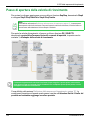 154
154
-
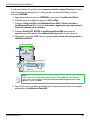 155
155
-
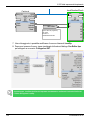 156
156
-
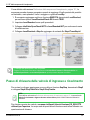 157
157
-
 158
158
-
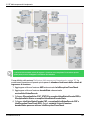 159
159
-
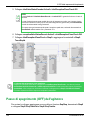 160
160
-
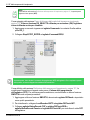 161
161
-
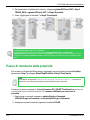 162
162
-
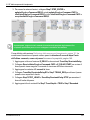 163
163
-
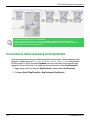 164
164
-
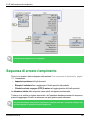 165
165
-
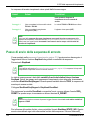 166
166
-
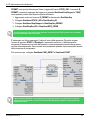 167
167
-
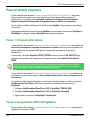 168
168
-
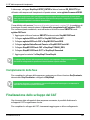 169
169
-
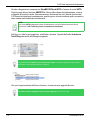 170
170
-
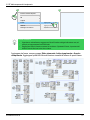 171
171
-
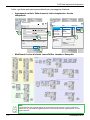 172
172
-
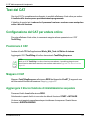 173
173
-
 174
174
-
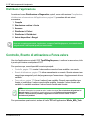 175
175
-
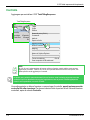 176
176
-
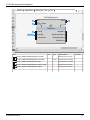 177
177
-
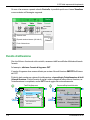 178
178
-
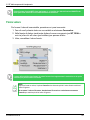 179
179
-
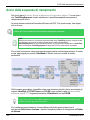 180
180
-
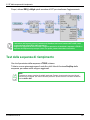 181
181
-
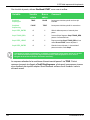 182
182
-
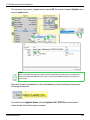 183
183
-
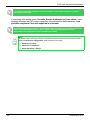 184
184
-
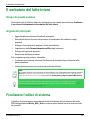 185
185
-
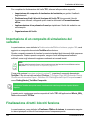 186
186
-
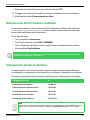 187
187
-
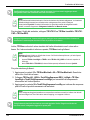 188
188
-
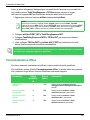 189
189
-
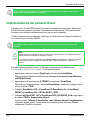 190
190
-
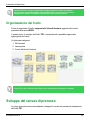 191
191
-
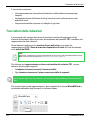 192
192
-
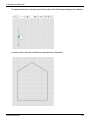 193
193
-
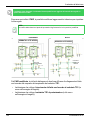 194
194
-
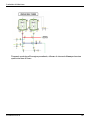 195
195
-
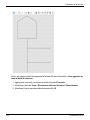 196
196
-
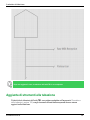 197
197
-
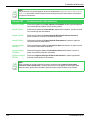 198
198
-
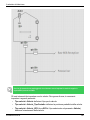 199
199
-
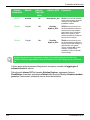 200
200
-
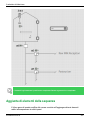 201
201
-
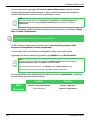 202
202
-
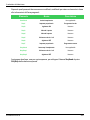 203
203
-
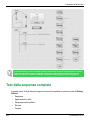 204
204
-
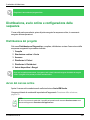 205
205
-
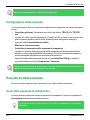 206
206
-
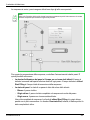 207
207
-
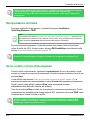 208
208
-
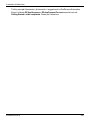 209
209
-
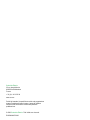 210
210
Schneider Electric EcoStruxureTM Automation Expert Guida Rapida
- Tipo
- Guida Rapida
Documenti correlati
-
Schneider Electric EcoStruxure Machine Expert Guida utente
-
Schneider Electric Modicon M241 Guida utente
-
Schneider Electric EcoStruxure Panel Server Guida utente
-
Schneider Electric Architetture di comunicazione wireless con EcoStruxure Panel Server Guida utente
-
Schneider Electric EcoStruxure Panel Server Entry Instruction Sheet
-
Schneider Electric Galaxy VL Guida utente
-
Schneider Electric Galaxy VS Guida utente
-
Schneider Electric TM172DCLF. Display Color TouchScreen Flush Instruction Sheet
-
Schneider Electric Acti9 Active Vigi iC60 Instruction Sheet
-
Schneider Electric Smart-UPS Ultra Manuale utente